怎么解除ppt的保护状态?受保护的视图怎么取消
敏雨真 • 2024-03-27 07:11:32 • 7730次
内容导航:
一、怎么解除ppt的保护状态
在PPT文件菜单选项下进行设置,在信任中心下选择信任中心设置选项进行设置即可,以下为具体操作流程。
工具/原料:联想legion R9000X 2021、Windows10、PPT2021
1、选择文件选项
首先在PPT页面菜单栏中选择文件选项。
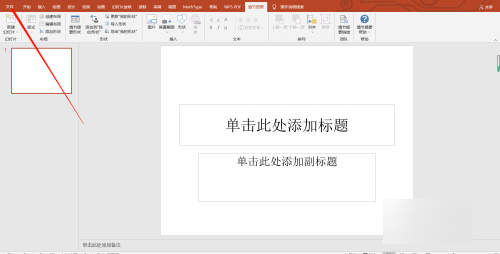
2、选择选项
然后在弹出的页面中下方选择选项。
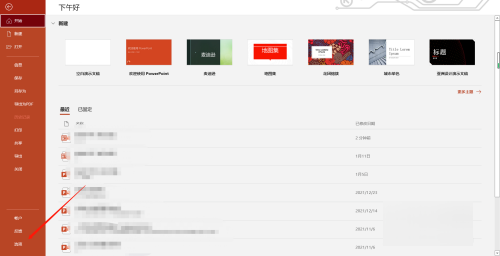
3、选择信任中心选项
然后在弹出的对话框中选择信任中心选项。
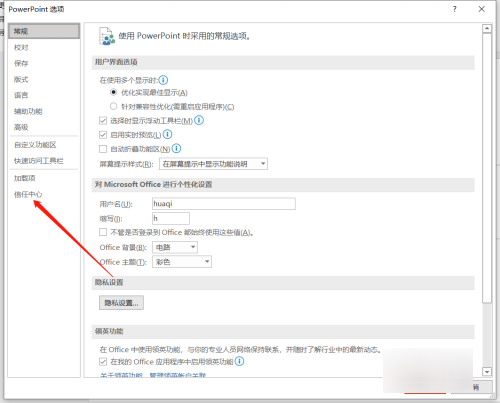
4、选择信任中心设置选项
接着选择信任中心中的信任中心设置选项后进行设置即可。
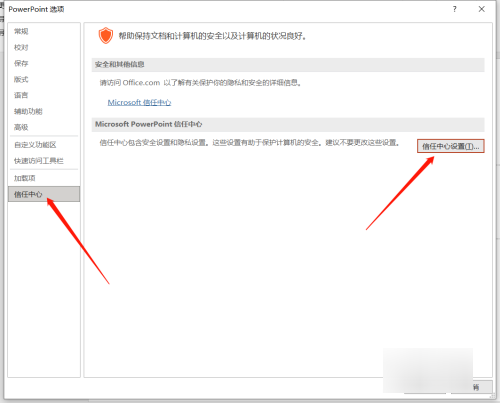
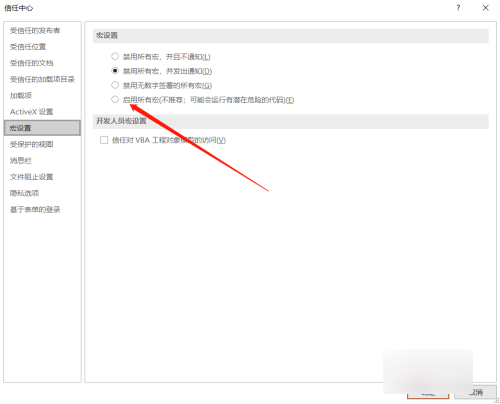
二、受保护的视图怎么取消
打开【ppt】,在界面的左上方点击【文件】,在下一个页面,找到并且点击【选项】按钮,在弹出来的窗口中,选择左边选项栏的【信任中心】,在右边点一下【信任中心设置】,接着在新界面中,点一下【受保护的视图】。
然后将右边界面,三个【对勾】全部取消,最后点击一下【确定】就可以了,这就是ppt解除受保护的视图的方法。

受保护视图的特点
如果必须读取文件而不必对其进行编辑,则可以保持在“受保护的视图”中。如果你知道文件来自可信来源,并且希望编辑、保存或打印该文件,则可以退出“受保护的视图”。退出“受保护的视图”后,会有效移除“只读”状态,该文件将成为受信任文档。
如果无法退出“受保护的视图”,可能是因为系统管理员设置了规则,禁止退出“受保护的视图”。可与管理员联系,确定是否设置了此类规则。
相关推荐
-
心潮软件作为一款备受欢迎的心理健康应用,为广大用户提供了便捷的心理测评、咨询等服务。然而,在使用过程中,部分用户可能因为各种原因想要注销自己的账号。那么,心潮软件怎么注销账号呢?本文将为......
-
很多原神玩家在探险过程中,可能会遇到解开神里屋敷结界的问题。那么,如何才能顺利解开这个神秘的结界呢?本文将为大家详细介绍神里屋敷结界的解除方法,让你在原神的世界里畅游无阻。一、寻找关键道......
-
内容导航:word文档删除后怎么恢复word文档误删如何恢复怎样追回被删除的word文件br一、word文档删除后怎么恢复brword文档删除后怎么恢复?1、通过回收站2、借助第三方专业......
-
解除节电模式黑屏非常简单,只需触摸屏幕、按下电源键或关闭节电模式即可。然后,为了最大化电费节省,您可以选择高效设备、LED照明以及定期维护设备。最后,确保您了解如何设置最佳的节电模式,以......
-
-
-
-
-
-
-
-
发表评论
版权声明:本文内容由互联网用户自发贡献,该文观点仅代表作者本人。本站仅提供信息存储空间服务,不拥有所有权,不承担相关法律责任。如发现本站有涉嫌抄袭侵权/违法违规的内容, 请发送邮件至 1719901459@qq.com 举报,一经查实,本站将立刻删除。

